Lo Último en IP@P
- Stellar Data Recovery revoluciona la recuperación de archivos perdidos en discos duros externos
- Goblin Mine: La Estrategia Económica Detrás del Juego de Minería que está Fascinando a Todos
- Estos son los nuevos Cargadores UGREEN: potencia y portabilidad en dos versiones que no te puedes perder
- UGREEN Nexode Pro: El Cargador Ultradelgado que revoluciona la carga de dispositivos móviles
- La computación en la nube está transformando los juegos Online y estas son sus grandes ventajas
Esta red social se ha convertido en una de las aplicaciones más descargadas y utilizadas en todo el mundo, todo esto la ha llevado a convertirse en una de las herramientas más necesarias para el ser humano en la actualidad. Y es que dicha plataforma se ha vuelto el principal medio de difusión para campañas sociales, políticas, deportivas, culturales y sobre todo comerciales.
La misma se encuentra disponible tanto para los ordenadores como teléfonos inteligentes y puede ser utilizada en cualquier parte del mundo, ya sea para publicar una imagen, un vídeo o una historia. Para ello la aplicación de Instagram cuenta con las mejores herramientas de edición, por lo que podrás editar como todo un profesional todo el contenido que subas a ella.
En el caso que apenas estés comenzando a hacer uso de esta app y quieras aprender a como subir fotos a tu perfil, aquí te vamos a explicar dicho procedimiento, esto te permitirá compartir contenido con cada uno de tus seguidores en cualquier momento. Para ello sigue detalladamente todo lo que te enseñaremos a continuación.
¿Cuáles son las dimensiones de las fotos que compartimos en Instagram?
Uno de los principales inconvenientes al momento de subir una fotografía a esta red social es que en muchas ocasiones la imagen suele tener unas dimensiones muy grandes por lo que se hace imposible poder subirla completa, en estos caso queda recortada y en muchas ocasiones se termina perdiendo parte importante de la fotografía.
Es por ello que aquí te vamos a enseñar cuales son las dimensiones que deben tener las fotos que compartes en tu red social de Instagram, esto te permitirá subir la imagen en tu totalidad, ofreciendo un mejor aspecto de ella.
Para ello sigue estas instrucciones:
Dimensiones de las fotos de publicaciones
- Fotos cuadradas: Tamaño 1080 x 1080 píxeles o 640 x 640 píxeles. El tamaño máximo en estos casos debe ser 2048 x 2048 píxeles.
- Fotos verticales: Tamaño 1080 x 1350 píxeles o 600 x 749 píxeles.
- Fotos horizontales: Tamaño 1080 x 566 píxeles o 600 x 400 píxeles.
Tamaño de las Stories
- Tamaño de las fotos historias: 750 x 1334 píxeles.
- Tamaño de los vídeos para Stories: 750 x 1334 píxeles.
En el caso de los vídeos subido a las Stories suelen tener una duración de 10 segundos.
Aprende paso a paso cómo subir fotos a Instagram desde el móvil
Teniendo completamente claro cuáles son las medidas de las fotografías que se pueden subir a Instagram, lo siguiente será enseñarte a cómo realizar este procedimiento. Ten en cuenta que este proceso es muy sencillo de realizar, donde lo más difícil será seleccionar qué imagen subir.
Por lo tanto, sigue cada uno de los métodos que te enseñaremos a continuación para que puedas empezar a compartir publicaciones con tus seguidores:
En tu feed
Está es la manera más común de subir fotografías en Instagram, las mismas aparecerán en tu feed y serán vistas por todos tus seguidores.
Para compartir este tipo de imágenes debes seguir estos pasos:
- Lo primero será pulsar sobre el signo "+" que aparece en la parte inferior de tu pantalla.
- Allí te aparecerán tres opciones, ya sea subir una foto de la galería, tomar una nueva foto o subir un vídeo.
- En este caso debes irte a la galería de tu móvil y buscar la imagen que quieres compartir con tus seguidores.
- Una vez seleccionadas comienza el proceso de recorte y edición, en este caso debes aplicar los efectos y filtros que desees y si quieres etiquetar a otro usuario también lo puedes hacer. Una vez modificado esto, simplemente debes pulsar en “Siguiente”.
- Ahora te aparecerá una nueva ventana en pantalla, en este caso puedes escribir un pie de foto y seleccionar si quieres que se publique en otras redes sociales que tengas ya vinculadas. Una vez hecho todo esto simplemente debes pulsar en “Publicar”, después de algunos segundos tu imagen estará publicada en el feed.
Carrusel
Más en Redes Sociales
- ¿Cómo cambiar la contraseña de TikTok y activar el doble factor 2FA de seguridad? Guía paso a paso
- Instagram ¿Qué es, para qué sirve y cómo funciona esta red social?
- ¿Cómo hacer vídeos para subir a YouTube y hacer crecer mi canal? Guía paso a paso
- Fanpage: ¿Qué es, para qué sirve y cuáles son las mejores plataformas para crear una página de Fans?
- ¿Cómo hacer repost en Instagram y cuáles son las ventajas de hacerlo? Guía paso a paso
SÍGUENOS EN 👉 YOUTUBE TV
En Instagram sus usuarios también tienen la oportunidad de subir un carrusel, es por ello que aquí te vamos a enseñar a como publicar este tipo de contenido. Para que lo tengas más claro, un carrusel consiste en una secuencia de imágenes, es decir, que esta vez no publicaras una sola fotografía sino que pueden ser varias, ya sean 2, 5, 10 entre otras.
Esto te permitirá compartir una secuencia de fotografías con tus seguidores:
- Accede al área de publicación: Toca el ícono de "+" en la parte inferior de la pantalla. Esto te llevará al área de publicación donde puedes cargar contenido.
- Selecciona las fotos o videos: Toca el ícono de galería en la parte inferior de la pantalla para acceder a tu biblioteca de imágenes y videos. Selecciona las fotos o videos que deseas incluir en el carrusel. Puedes elegir hasta 10 elementos en una publicación de carrusel.
- Ordena y edita: Si lo deseas, puedes tocar y mantener presionada una foto o video para arrastrarlo y cambiar el orden en el carrusel. También puedes aplicar filtros, editar el contenido y ajustar los aspectos de cada elemento antes de continuar.
- Añade subtítulos y etiquetas: Para cada foto o video, puedes agregar un subtítulo individual tocando en el área de texto debajo de la imagen. También puedes etiquetar a personas y agregar ubicaciones si es relevante.
- Configura la portada del carrusel: Toca la foto que desees utilizar como portada del carrusel. Esto será la imagen principal que se mostrará en el feed de Instagram. Puedes recortarla y ajustarla según sea necesario.
- Selecciona la ubicación y opciones de publicación: En la parte superior de la pantalla, puedes elegir si deseas agregar una ubicación a tu publicación y seleccionar las opciones de publicación, como la visibilidad (pública o privada), las notificaciones y la compartición en otras redes sociales. Una vez que hayas configurado todo a tu gusto, toca "Siguiente" en la parte superior derecha de la pantalla.
- Añade descripción: En la pantalla final antes de la publicación, puedes escribir una descripción general para todo el carrusel y agregar hashtags si lo deseas.
- Publica: Finalmente, toca "Compartir" en la parte superior derecha de la pantalla para publicar tu carrusel en Instagram.
En una historia
Y finalmente, puedes publicar también a través de una historia, este proceso si es un poco diferente a los dos mencionados anteriormente, estas publicaciones se llevan a cabo desde la parte superior de tu pantalla y las cuales solo van a encontrarse disponible durante 24 horas.
Para llevar esto a cabo es necesario que sigas los pasos que te enseñaremos a continuación:
- Abre la app de Instagram y toca el ícono de la cámara en la esquina superior izquierda.
- Toma una foto o selecciona una de tu galería tocando la galería en la parte inferior.
- Luego puedes editar la foto agregando filtros, texto, etc.
- Cuando hayas terminado de editar, toca "Tu Historia" en la parte superior de la pantalla.
- Se abrirá la pantalla de historias con tu foto lista para publicar. Puedes agregar más fotos o videos tocando el ícono "+" en la parte inferior.
- Cuando estés listo para publicar, toca "Enviar a" en la parte inferior y selecciona si quieres compartir la historia públicamente o solo con amigos cercanos.
- ¡Listo! Tu foto ahora está publicada como una historia en Instagram. Desaparecerá después de 24 horas.
Recuerda que puedes personalizar la historia agregando música, etiquetas de ubicación, menciones a otros usuarios y más antes de publicar
En un Reel
También tienes la opción de editar un vídeo en una aplicación como CapCut con muchas fotos tuyas y luego publicar ese vídeo como un reel. Los pasos para hacerlo serían los siguientes:
- Ve al área de creación de Reels: Para acceder a la función de creación de Reels, desliza el dedo hacia la derecha en la pantalla principal de Instagram o toca el ícono de la cámara en la esquina superior izquierda de la pantalla principal.
- Selecciona la opción "Reel": En la parte inferior de la pantalla de creación, verás varias opciones, como "Historias", "Directo" y "Reel". Toca "Reel" para empezar a crear tu video.
- Graba o carga tu video: Puedes grabar un nuevo video tocando y sosteniendo el botón de grabación en la parte inferior de la pantalla. También puedes cargar un video existente tocando el ícono de la galería en la esquina izquierda de la pantalla.
- Edita tu Reel: Una vez que hayas grabado o cargado tu video, puedes usar las herramientas de edición proporcionadas por Instagram. Estas herramientas pueden incluir añadir música, texto, stickers, efectos y más. Ajusta tu video según tus preferencias.
- Añade texto y música: Toca los íconos de texto y música para agregar subtítulos y música a tu Reel. Puedes buscar canciones populares y agregarlas como banda sonora.
- Ajusta la duración del Reel: Los Reels pueden tener una duración máxima de 60 segundos. Puedes ajustar la duración tocando en el contador de tiempo en la parte superior de la pantalla y seleccionando la longitud deseada.
- Añade efectos de cámara: Puedes usar una variedad de efectos de cámara divertidos tocando el ícono de carita sonriente en la parte superior de la pantalla. Explora y elige los efectos que desees.
- Previsualiza y ajusta: Antes de publicar, previsualiza tu Reel tocando el ícono de reproducción. Si necesitas hacer ajustes, puedes volver a editar y modificar el contenido.
- Añade una descripción y hashtags: Toca el área de descripción en la pantalla de publicación para agregar un título, descripción o hashtags relevantes para tu Reel.
- Configura la privacidad: Elige si deseas que tu Reel sea público y visible para todos o si prefieres restringir la audiencia cambiando la configuración de privacidad en la pantalla de publicación.
- Publica tu Reel: Una vez que estés satisfecho con tu Reel y hayas ajustado la configuración de privacidad, toca "Compartir" para publicar tu Reel en Instagram
Aprende cómo compartir fotos en Instagram desde la PC
Hace poco Instagram habilitó la opción de poder subir fotos desde la versión del navegador en tu PC u ordenador. A continuación te enseñamos las diferentes maneras que tienes de hacerlo.
Publicar una foto en tu feed de Instagram desde tu PC es bastante sencillo. Simplemente debes seguir estos pasos:
- Inicia sesión en la página web de Instagram en tu ordenador.
- Haz clic en el ícono de la cámara en la parte superior derecha. Esto abrirá la ventana para subir fotos.
- Haz clic en "Seleccionar desde computadora" y elige la foto que quieres publicar de tus archivos.
- La foto se cargará y podrás editarla agregando un filtro, recortándola, etc.
- Escribe una descripción y hashtags relevantes para la foto.
- En "Configuración avanzada" puedes etiquetar gente, seleccionar dónde fue tomada la foto, etc.
- Cuando hayas terminado, haz clic en "Publicar" en la parte inferior para compartir la foto en tu Instagram.
- También puedes elegir dónde publicarla: en tu feed, en una historia o enviarla directo a amigos. Elige la opción deseada.
- ¡Listo! La foto ahora estará publicada en tu Instagram para que todos tus seguidores puedan verla.


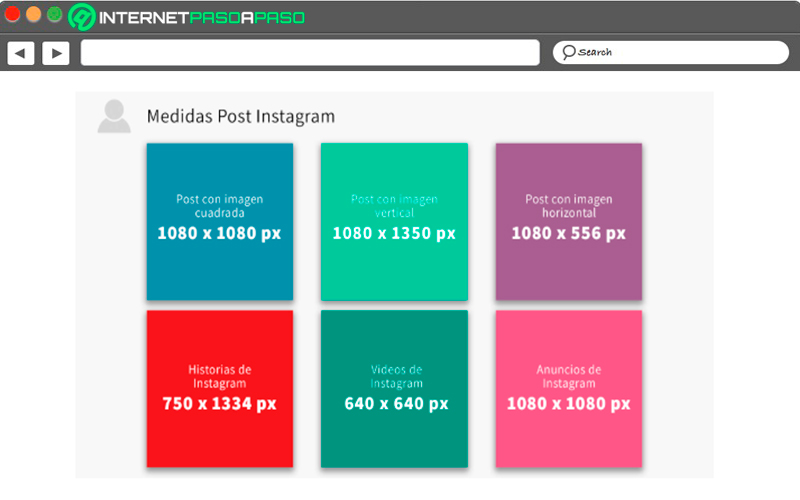
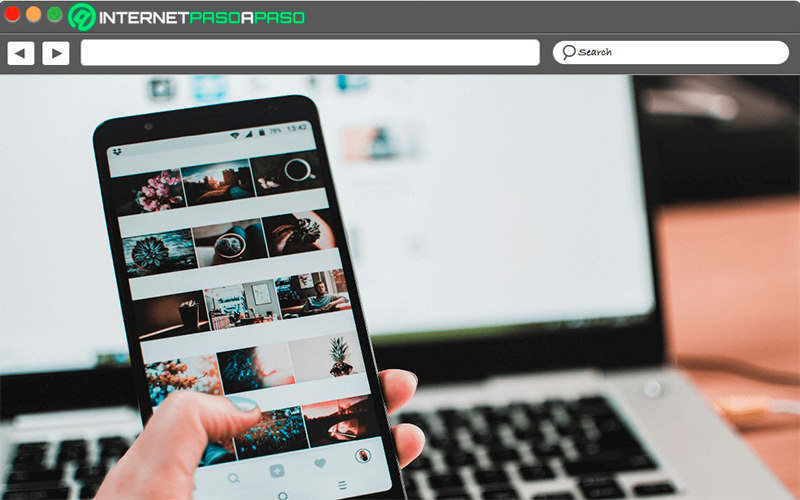
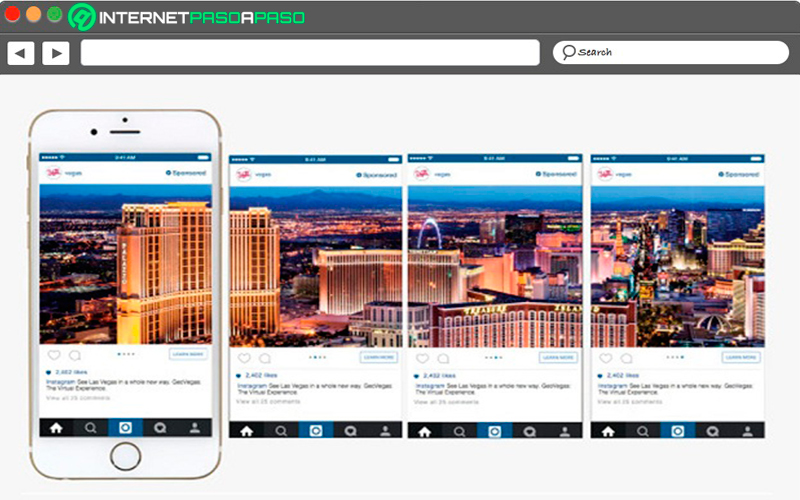
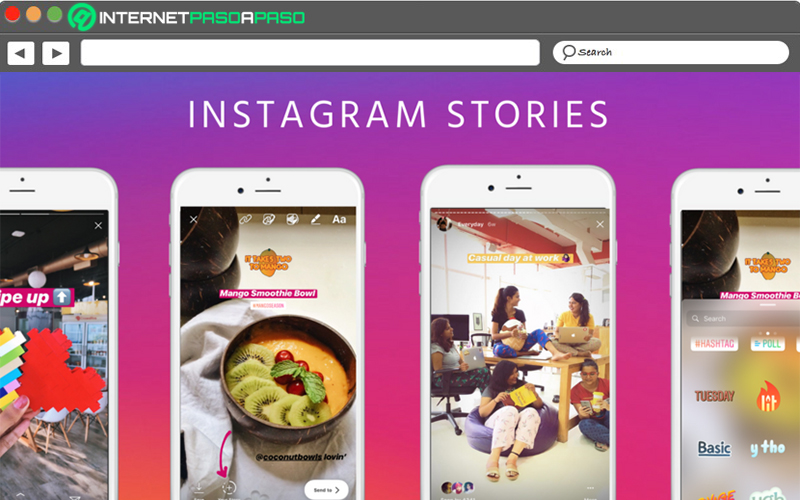
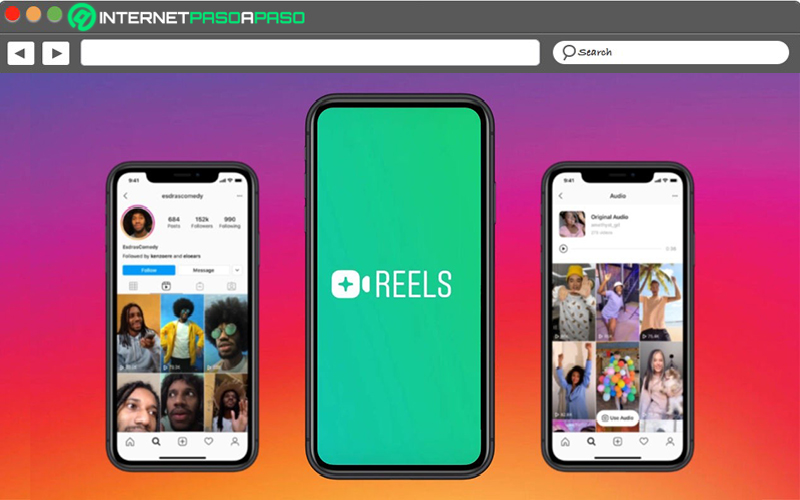



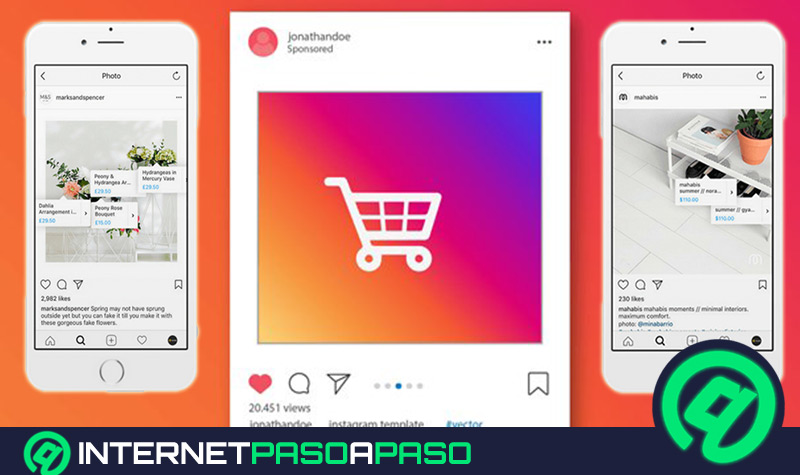

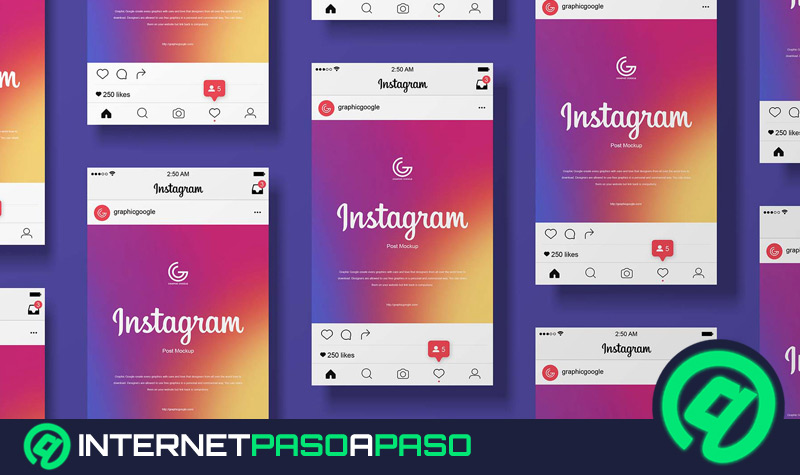














Hola!!
Ando como loca intentando subir imágenes a Instagram pero estoy intentado de todo y siempre se suben medio pixeladas con una calidad horrible.
No se qué hago mal. En el pc se ven perfectamente bien a calidad perfecta pero cuando las subo se ven fatal.
Son formato vertical por lo que las subo a 1080x1359 en PNG, pero se siguen viendo mal. ¿Que puedo hacer?
Como dato por si fuera importante decir que son unos carteles mezcla de imagen vectorial y imagen fotográfica exportados desde el programa InDesign.
Espero me podáis responder porque yo ya nose que hacer.
Un saludo!!
Hola pss no leí el texto haci que no se jjaja tengo flojera quisiera hablar de otra cosa
Hola como estas una pregunta aaaaa que puedo hacer no se que hablar jjajaj